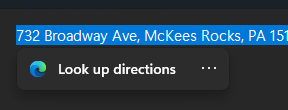Microsoft está probando un widget de búsqueda en la barra de tareas en Windows 11
Parece que Microsoft está probando varios métodos para simplificar el acceso de los usuarios a la búsqueda local y en línea en Windows 11. En la versión lanzada, la barra de tareas tiene un botón de búsqueda dedicado. En algunas versiones preliminares, había un barra de búsqueda del escritorio. Finalmente, en Windows 11 Build 25136, Microsoft agregó un widget de búsqueda que aparece en la esquina inferior izquierda de la barra de tareas.
De forma predeterminada, el nuevo widget está oculto. Cuando lo habilite, reemplazará el botón de búsqueda y aparecerá en el borde izquierdo de la barra de tareas, antes del pronóstico del tiempo.
Curiosamente, no pude habilitar la barra de búsqueda en esta compilación, por lo que es posible que Microsoft la haya eliminado en el sabor del widget de búsqueda de la barra de tareas.
Sin embargo, el widget de búsqueda no abre automáticamente el panel de búsqueda. En general, actúa como un botón normal y no como un widget. La firma de Redmond está tratando de optimizar el espacio no utilizado a la izquierda, ya que la barra de tareas aparece vacía con la configuración predeterminada. Los íconos de la aplicación están en el centro y el área de la bandeja está a la derecha. El pronóstico del tiempo es la única información que aparece a la izquierda, por lo que Microsoft está a punto de usar esta área para otra cosa.
Si desea probar el nuevo botón de búsqueda, debe habilitarlo con la ayuda de vivetool.
Habilitar el widget de búsqueda de la barra de tareas en Windows 11
- Navegar a GitHub y descarga la última versión de ViveTool.
- Extraiga el archivo con la aplicación en alguna ubicación conveniente, como C:\Vivetool.
- Prensa Victoria + R para abrir el Correr cuadro y escriba cmd.exe.
- Prensa Control + Cambio + Ingresar para abrir el símbolo del sistema como Administrador.
- Ahora, pegue el siguiente comando en el símbolo del sistema:
C:\Vivetool\vivetool addconfig 37010913 2. - Finalmente, reinicie la computadora.
Así es como habilitas el nuevo widget de búsqueda. Puedes deshabilitarlo en cualquier momento usando el comando deshacer:
C:\Vivetool\vivetool delconfig 37010913
No olvide ejecutar este comando desde un Símbolo del sistema elevado o Terminal de Windows.
La nueva búsqueda no es la única joya escondida en esta compilación. Si bien se anunció oficialmente, las pestañas en el Explorador de archivos siguen sin estar disponibles para muchos usuarios de esta compilación. Con la ayuda de ViveTool, puede activarlos. Referirse a esta guía para obtener información sobre cómo habilitar las pestañas en el Explorador de archivos.
Gracias a rafael rivera
Si te gusta este artículo, por favor compártelo usando los botones de abajo. No te costará mucho, pero nos ayudará a crecer. ¡Gracias por su apoyo!